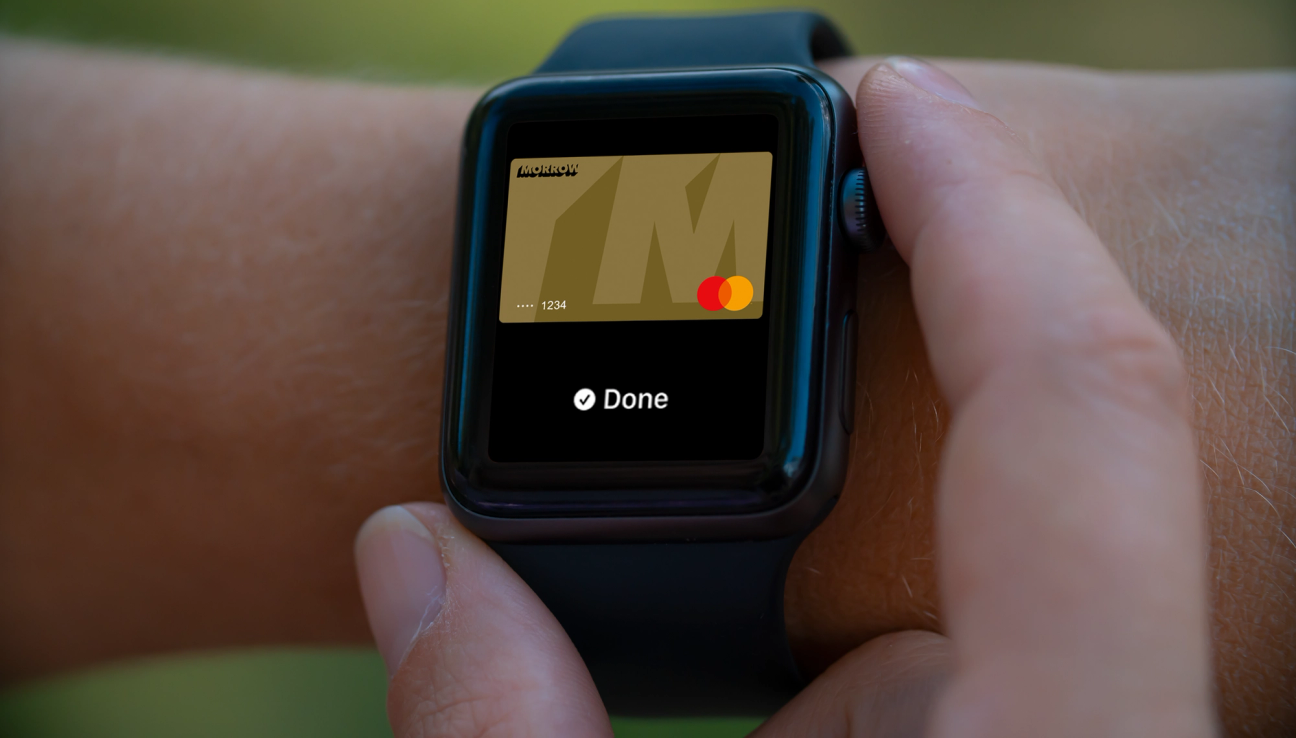
Apple Pay
Näin pääset alkuun
- Paina + maksutapa lisätäksesi kortin tiedot
- Lue ja vahvista ehdot
- Syötä tekstiviestillä saatu vahvistuskoodi
- Voila -olet nyt valmis ostoksille
Julkaistu 10.05.2025. Päivitetty 19.09.2025.
Maksaminen tapahtuu pitämällä laitetta maksupäätteen lähellä (NFC) ja vahvistamalla maksu Face ID:llä, Touch ID:llä tai PIN-koodilla. Korttitietoja ei tallenneta laitteeseen tai jaeta kauppiaalle – jokaisessa maksussa käytetään ainutlaatuista, salattua koodia.
Apple Paylla voi maksaa myös sovelluksissa ja verkkosivustoilla, jotka tukevat palvelua.
Apple Watch
iPad
MacBook Pro Touch ID -sormenjälkitunnistimella
Mikä on Apple Pay?
Apple Pay on helppo ja turvallinen maksutapa liikkeissä, sovelluksissa sekä verkossa. Voit maksaa ostoksesi iPhone-puhelimen, Apple Watch-älykellon, iPad-tabletin tai Mac-tietokoneen avulla.Löydät luettelon Apple Pay -sovellusta tukevista laitteista täältä.Miten Apple Pay toimii?
Apple Pay on digitaalinen lompakko iPhonessa, Apple Watchissa, iPadissa ja Macissa. Kortti lisätään Apple Walletiin.Maksaminen tapahtuu pitämällä laitetta maksupäätteen lähellä (NFC) ja vahvistamalla maksu Face ID:llä, Touch ID:llä tai PIN-koodilla. Korttitietoja ei tallenneta laitteeseen tai jaeta kauppiaalle – jokaisessa maksussa käytetään ainutlaatuista, salattua koodia.
Apple Paylla voi maksaa myös sovelluksissa ja verkkosivustoilla, jotka tukevat palvelua.
Apple Pay-sovelluksen edut
- Nopea ja helppo ottaa käyttöön
- Takaa ostosten turvallisuuden
- Helppo hallinoida korttia Omat Sivut-palvelussa
- Kerryttää bonuspisteitä normaaliin tapaan
- Maksa nopeasti verkossa ja liikkeissä
Miten lisään luottokorttini Apple Pay -sovellukseen?
iPhone- Avaa Wallet -sovellus
- Kosketa oikeassa yläkulmassa olevaa plusmerkkiä
- Voit lisätä iTunes-tiliisi liitetyn luotto- tai pankkikortin kirjoittamalla kortin turvakoodin. Vaihtoehtoisesti voit valita «Lisää toinen kortti» ja skannata korttitiedot iPhone-puhelimen kameralla.
Apple Watch
- Avaa Apple Watch-sovellus iPhone-puhelimella
- Avaa «Wallet ja Apple Pay» ja valitse «Lisää luotto- tai pankkikortti»
- Voit lisätä iTunes-tiliisi liitetyn luotto- tai pankkikortin kirjoittamalla kortin turvakoodin. Vaihtoehtoisesti voit valita «Lisää toinen kortti» ja skannata korttitiedot iPhone-puhelimen kameralla.
iPad
- Mene asetuksiin
- Avaa «Wallet ja Apple Pay» ja valitse «Lisää luotto- tai pankkikortti».
- Voit lisätä iTunes-tiliisi liitetyn luotto- tai pankkikortin kirjoittamalla kortin turvakoodin. Vaihtoehtoisesti voit valita «Lisää toinen kortti» ja skannata korttitiedot iPad-tabletin kameralla.
MacBook Pro Touch ID -sormenjälkitunnistimella
- Mene järjestelmäasetuksiin
- Avaa «Wallet ja Apple Pay» ja valitse «Lisää kortti»
- Voit lisätä iTunes-tiliisi liitetyn luotto- tai pankkikortin kirjoittamalla kortin turvakoodin. Vaihtoehtoisesti voit valita «Lisää toinen kortti» ja skannata korttitiedot MacBook Pro-tietokoneen kameralla.